Excel根据内容自动归类有三种主要方法:使用IF函数、使用VLOOKUP函数、使用PIVOT TABLE。 其中,使用IF函数是最基础和常见的方法,通过设置条件判断来归类数据。
在Excel中,数据归类是一个非常常见的任务,尤其在处理大量数据时,能够自动归类可以极大地提高工作效率。使用IF函数可以根据特定条件将数据归类,例如,将销售数据按区域归类。假设我们有一张包含销售数据的表格,表格中有一列是“销售区域”,我们可以使用IF函数来判断这些数据属于哪个区域,然后将其归类到相应的列中。
一、IF函数归类
IF函数是Excel中最常用的条件判断函数之一,通过设置条件判断,可以将数据按特定规则归类。
1、IF函数的基本用法
IF函数的基本语法是:=IF(条件, 值1, 值2),即如果条件成立,则返回值1,否则返回值2。我们可以使用IF函数来实现简单的数据归类。例如,我们有一张包含销售数据的表格,其中有一列是“销售金额”,我们希望根据销售金额将数据归类为“高销售额”和“低销售额”。
=IF(A1>1000, "高销售额", "低销售额")
上述公式表示,如果A1单元格中的销售金额大于1000,则返回“高销售额”,否则返回“低销售额”。
2、多条件判断
在实际应用中,我们经常需要根据多个条件进行归类。这时,可以使用嵌套的IF函数。例如,我们希望根据销售金额将数据归类为“高销售额”、“中销售额”和“低销售额”。
=IF(A1>1000, "高销售额", IF(A1>500, "中销售额", "低销售额"))
上述公式表示,如果A1单元格中的销售金额大于1000,则返回“高销售额”;如果大于500但不超过1000,则返回“中销售额”;否则返回“低销售额”。
二、VLOOKUP函数归类
VLOOKUP函数是Excel中另一种常用的查找函数,通过在表格中查找特定值,可以实现数据归类。
1、VLOOKUP函数的基本用法
VLOOKUP函数的基本语法是:=VLOOKUP(查找值, 数据表格, 列号, 匹配类型),即在数据表格中查找指定的值,并返回对应列的值。例如,我们有一张包含销售数据的表格,其中有一列是“销售区域”,我们希望根据销售区域将数据归类为不同的区域。
=VLOOKUP(A1, 区域表, 2, FALSE)
上述公式表示,在“区域表”中查找A1单元格中的销售区域,并返回对应的区域名称。
2、使用VLOOKUP进行复杂数据归类
在实际应用中,我们可以使用VLOOKUP函数进行更加复杂的数据归类。例如,我们有一张包含员工信息的表格,其中有一列是“职位编号”,我们希望根据职位编号将员工归类为不同的职位。
=VLOOKUP(A1, 职位表, 2, FALSE)
上述公式表示,在“职位表”中查找A1单元格中的职位编号,并返回对应的职位名称。
三、PIVOT TABLE归类
PIVOT TABLE(数据透视表)是Excel中强大的数据分析工具,通过对数据进行汇总和分类,可以实现数据的自动归类。
1、创建数据透视表
首先,选择包含数据的表格,然后点击“插入”菜单中的“数据透视表”按钮。在弹出的对话框中,选择数据源和放置数据透视表的位置,然后点击“确定”按钮。
2、设置数据透视表字段
在数据透视表的字段列表中,拖动需要分类的字段到“行标签”区域,将需要汇总的字段拖动到“数值”区域。例如,我们有一张包含销售数据的表格,其中有一列是“销售区域”,我们希望根据销售区域对销售金额进行汇总。
3、使用数据透视表进行数据归类
通过设置数据透视表的字段,可以实现数据的自动归类。例如,我们可以根据销售区域对销售金额进行汇总,统计每个区域的销售总额。
四、综合应用实例
结合IF函数、VLOOKUP函数和PIVOT TABLE,可以实现更加复杂的数据归类。例如,我们有一张包含员工信息的表格,其中有一列是“部门编号”,我们希望根据部门编号将员工归类为不同的部门,并统计每个部门的员工人数。
1、使用IF函数进行初步归类
首先,使用IF函数根据部门编号将员工归类为不同的部门。
=IF(A1=1, "销售部", IF(A1=2, "市场部", IF(A1=3, "技术部", "其他部门")))
2、使用VLOOKUP函数进行进一步归类
然后,使用VLOOKUP函数根据部门编号查找对应的部门名称。
=VLOOKUP(A1, 部门表, 2, FALSE)
3、使用数据透视表进行数据汇总
最后,使用数据透视表对员工数据进行汇总,统计每个部门的员工人数。
五、总结
通过以上介绍,我们可以看到,Excel提供了多种方法实现数据的自动归类,包括IF函数、VLOOKUP函数和PIVOT TABLE。使用IF函数可以实现简单的条件判断和归类,VLOOKUP函数可以实现更加复杂的数据查找和归类,而数据透视表则是进行数据汇总和分类的强大工具。 在实际应用中,可以根据具体需求选择合适的方法,或者结合多种方法,实现更加高效的数据处理和分析。
相关问答FAQs:
1. 什么是Excel中的自动归类功能?
自动归类功能是Excel中一种便捷的功能,它可以根据内容自动将数据分类和分组。通过使用自动归类功能,您可以快速整理和分析大量数据,使数据更易于理解和分析。
2. 如何在Excel中使用自动归类功能?
在Excel中使用自动归类功能非常简单。首先,选中您想要归类的数据范围。然后,在Excel的菜单栏中选择"数据"选项,在下拉菜单中选择"排序和筛选"。接下来,选择"自动筛选",Excel将根据选定的数据范围自动添加筛选器。您可以单击筛选器旁边的下拉箭头,选择要归类的特定内容,Excel将自动将其分类并显示在相应的筛选器中。
3. 如何自定义Excel中的自动归类规则?
除了使用Excel的默认归类规则,您还可以自定义自动归类规则以满足特定的需求。在Excel的菜单栏中选择"数据"选项,在下拉菜单中选择"排序和筛选"。接下来,选择"自定义筛选",在弹出的对话框中,您可以根据自己的需求设置归类规则,例如按照特定的关键词、数值范围或日期进行归类。点击确定后,Excel将根据您的自定义规则自动归类数据。
文章包含AI辅助创作,作者:Edit2,如若转载,请注明出处:https://docs.pingcode.com/baike/4624006